����ע�ᣬ�ύ������ѣ����ø���ܣ�����������ת������
����Ҫ ��¼ �ſ������ػ�鿴��û���˺ţ�����ע��
x
Vegas pro 13¼�������̳�
��ʹ��sony Vegas������Ƶʱ������������������ƵЧ���⣬��ʱ����Ҫ����¼��������һ���ϣ�Vegas ԶԶ��Խͬ������������Ҫ�����κ����¼������������ʵ��¼�����ܣ��Ҳ�������ʮ�ֵļ�ʵ�á�������С���Ϊ��ҽ����£���vegas����ô¼���� Vegas¼�������̳̣�1����vegas pro 13����Ԥ�������·������߹���·�����һ����¼����ť�� �����������ʼ¼�������ȳ�����Ŀ��¼���ļ��С���ʾ�û�ѡ��¼���ļ������·�������ļ����浽��Ŀý����ļ��У�¼���ļ�ͨ��Ĭ��ΪWAV ��ʽ��
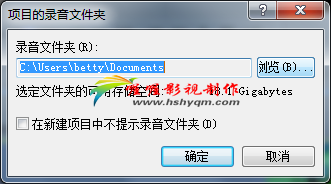
ͼ1����Ŀ��¼���ļ��� 2�����ȷ��֮����˷翪ʼ¼������Ƶ����Ҳ��ʼ���ţ���ϵͳ���Զ�����һ���µ���Ƶ������������������������������Զ�����Ϊ��¼��Ƭ��1���� 3���ٴε������¼����ϵͳ����ʾ¼���ļ������·�������ƣ��������ɡ�������
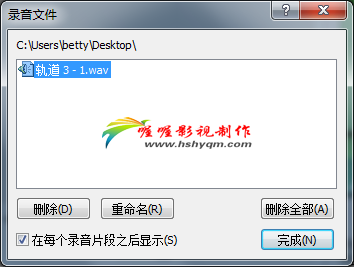
ͼ2��¼���ļ� ע�⣺����Ժ�¼�Ƶ���Ƶ�Զ����ӵ�һ������Ƶ����ϡ����Խ�����һ���༭��Ҫ��ȷ¼�����и�ǰ�����һ��Ҫ�߱���˷�������¼���豸���������û�������˷磬�����ɹ�¼���� �ο�������������ʹ��vegas¼����Ƶ��ͬʱ��movie studio��Ƶ¼�ƿɲο���MovieStudio��ô¼����Ƶ��
| 
 |��������|�ֻ���|С����|�ٷ�QQȺ|�����ţ���ICP��16059130��|��Ӱ��������̳
|��������|�ֻ���|С����|�ٷ�QQȺ|�����ţ���ICP��16059130��|��Ӱ��������̳
